win7鼠标速度在哪调
时间:2019-07-01 阅读:613
很多小伙伴在使用一段时间的电脑后发现鼠标不是特别灵敏了,其实是鼠标速度或是灵敏度的问题,只要稍作设置调整即可。
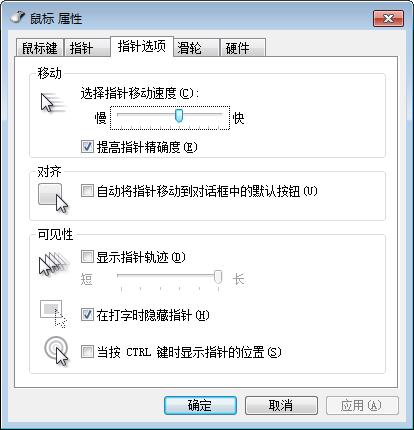
1、首先,小伙伴们先点击电脑屏幕左下角的【开始】按钮,之后再按照下图红色箭头所指处点击【控制面板】选项。
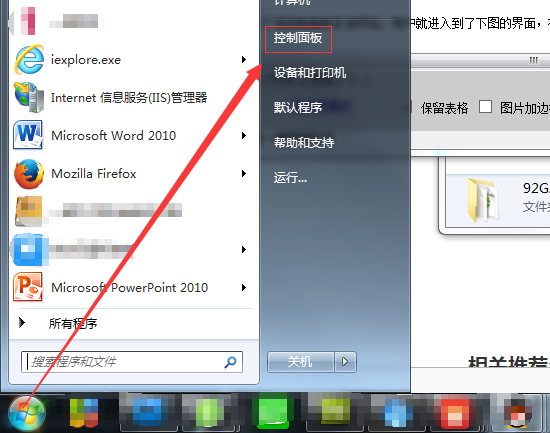
2、点击了【控制面板】选项后,用户就进入到了下图的界面,在下图的界面中,用户点击其中的【鼠标】选项,进入到下一步骤。
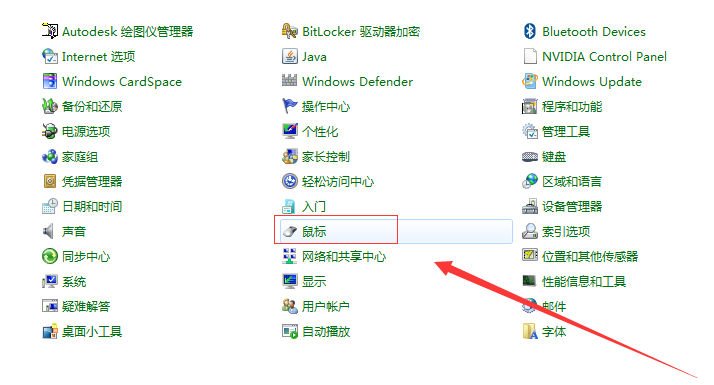
3用户点击进入了【鼠标】选项后,弹出对话框默认的是【鼠标键】选项界面,用户千万不要条件这个快慢,一旦调节了你会发现自己使用鼠标会很诡异。
正确的方法的点击下图红色箭头所指处的【指针选项】
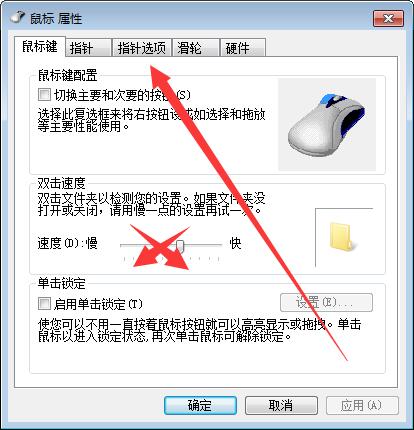
4、用户点击了【指针选项】后,就可以看到一个可以左右移动调节的按钮,这个便是鼠标速度调节键了。用户可以根据自己的喜好了调节这个按钮。
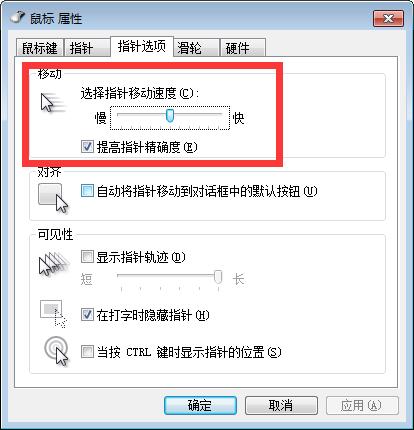
5、当用户将按钮调节到最适宜自己操作的位置后,再点击下图右下角的【应用】按钮选项。

6、点击了【应用】按钮选项后,再点击下图红色箭头所指处的【确定】按钮,就可以完成全部的设置了哦。
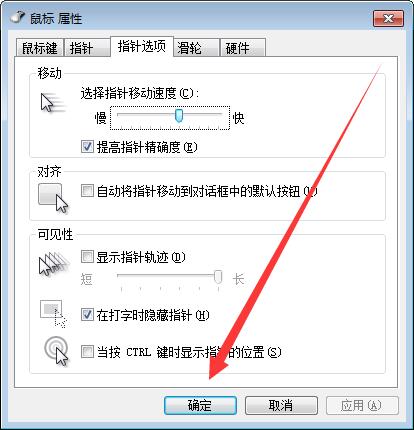

网友评论